

放射線測定器 PM1401KM を
たろうまる
さんから無償でお借りすることができたので,使用感などをまとめてみました.
Polimaster製品の日本代理店で,以前よりレビュー用に Polimaster の測定器を何種類も貸して頂いております.
購入を検討される方は,たろうまるさんのページをご覧下さい.
PM1401KM は,CsIシンチレーション+α線対応のGM管を搭載した放射線測定器(ガイガーカウンター)です.
α・β・γ線を測定可能で,γ線についてはCsIシンチレーションがあるため,
高感度で,スペクトルの測定も可能になっています.
特徴としては,
届いたものは次の写真のようなものです.
左がPM1401KM本体,右はポケットPCです.ポケットPCも本体に付属します.
 |
 |
PM1401KMは,付属品が色々あります.
左上に,ビニールのフィルタが2種類あります.
左側は丸いフィルタで,測定器側のα線フィルタとして使います.
その右は大きなフィルタで,測定器丸ごとを入れられるビニール袋で,こちらもα線フィルタとして使います.
(このフィルタは10枚3000円で追加購入できます)
その右の乾電池の上にあるのが,外部バイブレーションの腕用のベルトと,外部バイブレーション本体です.
本体にはバイブレーション機能がないので,バイブレーション機能を使いたいときはこれを接続します.
写真左下にリングが3つありますが,これはα線・β線を測定するときに使います.
それぞれ,N1・N2・N3リングという名称があり,リングに印刷されています.
中央にあるのが本体で,本体上部には校正用の線源が付いています.
右には,CD-ROM,マニュアル,校正証明書があります.
通常では,たろうまるさんが翻訳した日本語マニュアルも付きますが,
今回はまだ翻訳中とのことで,日本語マニュアルはありません.
(実際に販売されるときには,日本語マニュアルがつくかと思います)
 |
 |
左側の写真は,校正用の線源を取り外したところです.
国内でも問題なく所持できる弱い線源で,測定器に付けると0.07μSv/h→0.50~0.60μSv/hくらいになります.
校正線源がだいたい0.5μSv/hくらいの線量率になります.
トリウム線源で,測定器では Th-232,Th-228 が検出されます.
コレを使ってエネルギー校正ができるようですが,Thが識別できる場合には校正不要とのことです.
また,α線も出すので,GM管のテストにも利用できます.
右側の写真は電池BOXです.単3電池1本で動作し,Bluetooth無しで600時間ほど使えるようです.
Bluetooth有りの場合は,2日間以下になるようです.
 |
 |
本体はこのような感じで,左では校正用線源を付け,右では外しています.
左端の円筒形部分にCsIシンチレーション検出器が,中央の灰色キャップの部分がGM管です.
灰色のフィルタ(αβフィルタ)を回して取り外すと,下の写真のようになります.
これに,N1・N2・N3のリングを取り付けて使います.
大変薄い膜なので,灰色の丈夫なフィルタを付けているとき以外は,気をつけて取り扱う必要があります.
画面操作時,PM1401KM本体を握ると指がGM管のあたりに来るので,注意が必要です.
 |
測定器のサイズは次の写真のような感じで,かなり大きめです.
検出器を2つ搭載しているためと思いますが,結構細長く,DVDサイズより長いです.
長さはありますが,幅はそんなになく,重いと感じるほどの重さもないので,
屋外などで色々測定するには使いやすい形だと思います.
クリップはディスプレイ側に付いているので,クリップで鞄などにつけて常時測定する場合は,
測定値は読み取りにくいと思います.
(アラームが鳴ったら取り外して数値をみるような使い方になると思います)
大きさから考えても,日常的に持ち歩くというよりは,測定しようと思って使うのに向いている印象です.
 |
 |
PM1401KMは,本体での操作の他,Bluetooth経由でのPocketPCでの操作,PCでの操作が可能です.
また,PC用には,PoliIdentify と PM PRD の2つのソフトウェアがあります.
PoliIdentifyはリモート操作用ですが,PM PRD は本体に保存した線量率を読み出したり,本体の設定を変更する機能のみになります.
それぞれ,機能に少し違いがあります.
| 機能 | 本体 | PocketPC | PC | |
|---|---|---|---|---|
| PoliIdentify | PM PRD | |||
| 通信方式 | - | Bluetooth | Bluetooth | IR(赤外線) |
| 測定機能全般 | ○ | ○ | ○ | × |
| 線量率履歴の閲覧 | × | ○ | ○ | ○ |
| 個人単位のログ管理 | × | × | × | ○ |
| スペクトラム測定・閲覧 | ○ | ○ | ○ | × |
| 核種識別 | × | ○ | ○ | × |
| GPS連動ログ記録 | × | × | ○ | × |
メニューは次のような形です.
左の3画面がメニューで,MEASUREMENTαβを選ぶと,一番右のサブメニューが出ます.
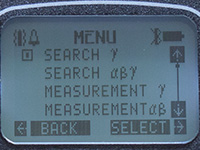 |
 |
 |
 |
メニューの最初5項目は測定メニューで,探索モード2種類,測定モード2種類,スペクトラム測定です.
その後,設定メニュー,IR通信,Bluetooth通信があり,最後に電源OFFがあります.
SEARCH γでCsIシンチレーションを使ってγ線の探索が,
MEASURE γでCsIシンチレーションとGM管を使ってγ線の測定が出来ます.
MEASURE γの場合,GM管のみで測定がされます.
Polimasterの他機種だと低線量はCsIを使うものもありますが,この機種はCsIとGM管が離れているので,
GM管のみで測定になるようです.
 |
 |
MEASURE γの場合は,右下に誤差表示も出ます.
PM1401KM に線源を近づけて,反応する様子を撮影しました.
最初にCs137線源(約1万Bq),その後複数の線源を近づけています.
まずは探索モードの場合の様子です.
次に測定モードの場合の様子です.
測定モードでも,探索モードと同様にすぐにアラームが鳴ります.
(メニューからアラームを解除することも出来ます)
CsIシンチレータ検出機を使って,スペクトルの測定が出来ます.
この機種は本体のみでスペクトルの取得,画面表示,メモリへの保存(100件まで)が可能です.
核種分析機能はないので,核種分析までしたい場合は,PocketPCか,PCに接続しPC側でやる必要があります.
左がスペクトル測定中の画面,中央と右がスペクトル機能でのメニューです.
 |
 |
 |
スペクトル表示画面では,8倍までの拡大,ログ・リニアの切り替えなどが行えるようになっています.
拡大は下の左側のような画面で倍率を選ぶ事ができ,拡大すると右のようになります.
 |
 |
SEARCH αβγ機能を選ぶと,GM管を使って,αβγ線の探索が行えます.
α線や,β線の量を量りたいときは,後述の MEASURE α や MEASURE β を使います.
 |
本体背面の灰色のβγフィルタを取り外してから使います.
βγフィルタを外すと,GM管がむき出しになるため,触ってしまったり,物があたったりしないように注意が必要です.
特に画面操作するとき,PM1401KM本体を握ると,指がGM管の位置にきてしまうので,
画面操作時に誤って触らないように注意が必要だと思います.
β線のみを出すSr90線源を近づけて,反応の様子を撮影しました.
最初は,βγフィルタを外して,GM管を出した状態で測定しています.
その後,βγフィルタを付けた場合の映像を付けています.
Sr90はβ線しか出さないため,βγフィルタを付けると反応しなくなるのが判ります.
αβγ線の探索モードでは,γ線に比べると,反応はワンテンポ遅れた感じがします.
γ線の場合は,12000cpm/μSv/hと大変高感度なCsIシンチレーションで測定するのに対し,
αβγ線の場合は,GM管での測定であるためだと思います.
高濃度の汚染であれば十分探索に使えるとは思いますが,今の日本で利用する場合,
β線しか出さないSr90がある所には,もっとたくさんのCs137が存在すると思いますので,
通常はγ線探索モードの方が有用だと思います.
α線の測定は,2回測定を行い,その差を計算することで行います.
最初に,α線+β線+γ線を測定し,その後β線+γ線の測定を行います.
メニューから,MEASUREMENTαβ→MEASUREMENTαを選ぶと,次のような画面になります.
 |
 |
画面で指示されるように,最初はβγフィルタを外して,αβγ線を測定します.
灰色のβγフィルタを回して外し,GM管をむき出しの状態にします.
ここで,N1リングを付けて次の写真のようにします.
このリングを付けることで,対象と5mmの距離を取ることが出来ます.
リングを付けて,測定対象の表面に置きます.
 |
αβγ線の測定は,下の左のような画面になります.
測定が終わったら,測定結果を保存して,フィルタを取り付けます.
このとき,十分なデータが集まっていないと次の右の画面が出ますが,進めれば測定は行えます.
(ただし結果の数値は精度が大幅に悪くなってしまいます)
 |
 |
 |
 |
設定値を保存すると,上の画面が出て,αフィルタを取り付けるように指示されます.
αフィルタは測定器側に丸いビニールで付ける方法と,測定器自体を大きなビニールに入れる方法があります.
まず,丸いビニールを使う場合は,左の写真のようにGM管の上に丸いビニールをのせ,
その上にN1リングを付けます.
そうすると,右の写真のようになります.
 |
 |
測定器自体を大きなビニールに入れる場合は,丸いビニールを使わずにN1リングを付けた上で,
測定器自体を付属のビニールにいれます.
下の写真のように,すっぽりとビニールに入ります.
 |
 |
この状態でβγ線が測定されます.
測定器の画面には,自動で差分が計算されて,α線の量に換算されて表示されます.
単位は,min-1 / cm2 になります.
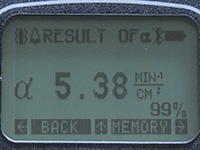 |
β線の測定は,2回測定を行い,その差を計算することで行います.
最初に,β線+γ線を測定し,その後γ線の測定を行います.
メニューから,MEASUREMENTαβ→MEASUREMENTβを選ぶと,次のような画面になります.
 |
 |
β線を測定するには,灰色のβγフィルタを外して,α線測定時の要領でビニールのα線フィルタを付けます.
丸いビニールを使っても良いですし,測定器全体をビニールに入れてもOKです.
ただし,α線測時と違い,測定対象との距離を1cmにするために,N1フィルタに加えてN2フィルタも付けます.
 |
 |
βγ線の測定は,下の左のような画面になります.
測定が終わったら,測定結果を保存して,フィルタを取り付けます.
このとき,十分なデータが集まっていないと次の右の画面が出ますが,進めれば測定は行えます.
(ただし結果の数値は精度が大幅に悪くなってしまいます)
 |
 |
 |
 |
設定値を保存すると,上の画面が出て,灰色のβγフィルタを付けるように指示されます.
測定器に灰色のβγフィルタを付け,更にN3リングを付けます.
N3リングを付けると,対象との距離が先ほどと同じ1cmになります.
 |
この状態でγ線のみが測定されます.
測定器の画面には,自動で差分が計算されて,β線の量に換算されて表示されます.
単位は,min-1 / cm2 になります.
 |
身近なところでβ線の測定をいくつか行ってみました.
それぞれ,β+γ線測定を10分,β線測定を10分の合計20分で測定しています.
測定器としては,平らな面の汚染を測定する事を想定して作られているようです.
放射性物質を取り扱った後,机や床に汚染が残っていないか測定したりすることを目的に作られているのではないかと思います.
しかし,測定を試すのに適度に汚染された床などはないため(^^;,
測定対象と少し距離を取って測ってみています.
そのため,汚染の有無の判断には問題ないと思いますが,表示される数値は多少ずれがでているのではないかと思います.
本体側の設定画面では,音のON/OFF,バイブレーションのON/OFF,画面のコントラスト,言語(英語・ロシア語・ポーランド語)が設定できます.
バイブレーションは,外付けタイプなので,本体内にはバイブ機能はありません.
探索機能の感度や,線量率のしきい値などは,それぞれの測定モードの中のサブメニューの中で設定する形になっています.
PM1401KM には2つのPC用ソフトウェアが付属します.
1つは PoliIdentify で,PM1401KM 本体をリモート制御して,
各種の測定を行ったり,各種識別機能を利用できます.
もう1つの PM PRD は,PM1401KM 本体内のログを読み込むソフトウェアです.
ユーザを作成し,ユーザに測定器をひも付けることで,ユーザごとの管理が出来ますが,
積算線量の測定機能は無いので,あまり利用する必要性はないと思います.
PM PRD は赤外線のみに対応しています.
ユーザごとの管理機能以外は PoliIdentify で全てのことが出来るので,
通常は PoliIdentify のみ利用すれば良さそうです.
PoliIdentify を使うには,まずWindows標準のBluetooth機能で,測定器をペアリングする必要があります.
コントロールパネルのデバイスの追加で追加できます.
今回デスクトップPCでは,一緒にお借りしたBUFFALOのUSBタイプのBluetoothデバイスを使って接続できたのですが,
本体にBluetooth機能があるノートPCでは,BUFFALOのデバイスより本体の方が優先されるようで,
相性の問題か上手く接続できませんでした.
また,PoliIdentifyはWindows標準のBluetoothでないと利用できないようで,
BUFFALOのメーカーサイトからDLしたドライバを入れると利用できませんでした.
Bluetooth内蔵のPCからの利用を考えている場合,上手く接続できないことがあるかもしれません.
Windowsでデバイスを追加した上で,PoliIdentifyを起動して,測定器を検索すると,測定器のアイコンが出ます.
アイコンを右クリックして Connect を選ぶと,測定器とBluetoothで繋がります.
繋がると以下のような画面になります.
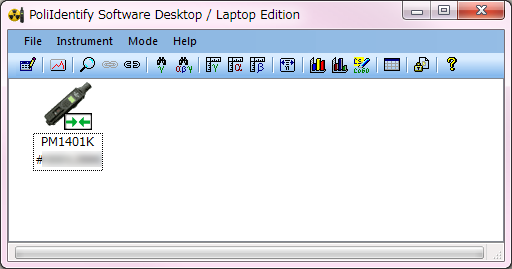 |
後は,アイコンを右クリックして,測定したいメニューを選びます.
Search γ/αβγ,Measurement γ/α/β,中性子測定(PM1401KMでは利用不可),
スペクトル測定,(本体内に保存した)スペクトル読込,クイック各種識別,履歴閲覧,設定,のメニューがあります.
以下はMeasurement γ測定の画面です.
このような形で,各種測定がPC上から行えます.
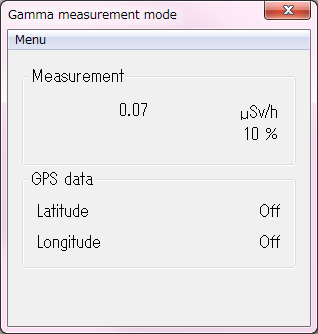 |
履歴閲覧では,本体内に保存された線量率やcps,アラームの履歴が確認できます.
設定で線量率の記録間隔を設定することが出来ますが,最短でも10分間隔になります.
線量率マップなどを作る目的では利用する場合は,GPS連動機能を使うと,最短1分間隔で保存できるようです.
(GPSがないため動作は未確認です(^^;)
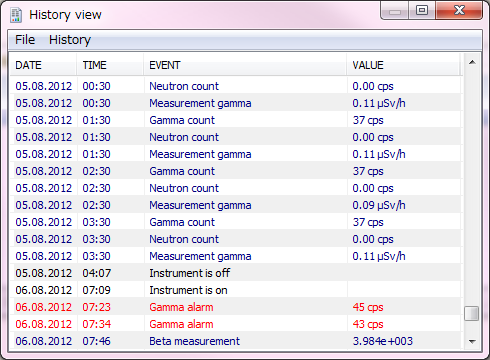 |
スペクトル測定画面はこのような形です.
画面のグラフは約10秒間隔くらいで更新され,スペクトルの拡大縮小もできますし,
ウィンドウ自体がリサイズ可能になっています.
赤いカーソル線はドラッグして移動できます.
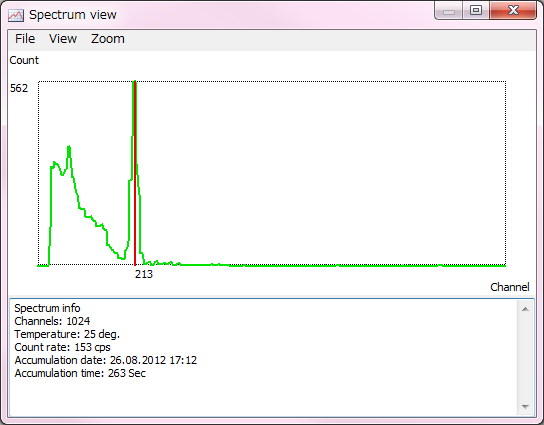 |
核種識別機能を使うと,スペクトルのグラフの下に核種毎のベクレル数と,その核種が存在する確からしさが表示されます.
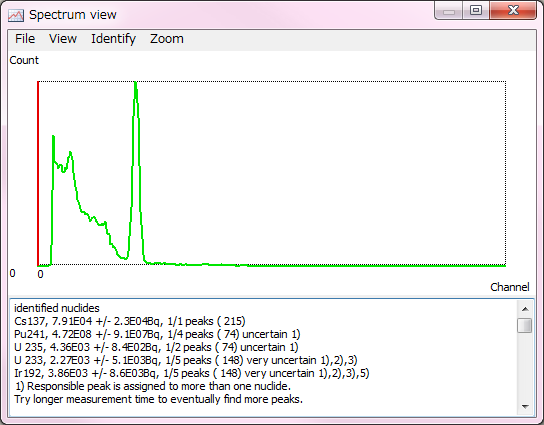 |
Quick Identify 機能を使うと,核種分析をしながらスペクトル測定を行います.
核種が存在すると判った時点で画面に表示されます.
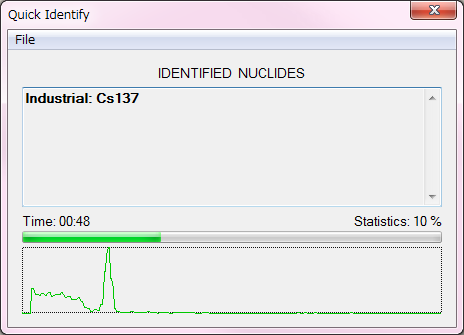 |
スペクトルはPCに,spe形式かxml形式で保存できるのですが,
どうも64bit環境では保存機能が上手く動かないようです.
(PC上に保存した後は,SPViewerで閲覧できます.)
代替手段として,いったんPocketPC側を経由させることで取り出せます.
PocketPCのPoliIdentifyでPM1401KM本体のスペクトルを読み出し,ファイル名を付けて保存します.
PocketPCをUSBでPCに繋げると,Windows Mobile デバイスセンターを使って,PocketPC の中のファイルを閲覧できます.
「コンピューター\Pocket_PC\Storage Card\Polimaster\PoliIdentify\Data」
に保存したスペクトルファイルがあるので,それをコピーすれば取り出せます.
また,PocketPCの中のMicroSDカードを取り出してもコピー出来るようですが,
かなり面倒なのでUSB接続する方が楽だと思います.
ファイルとしてスペクトルを保存しておけば,PM1401KMを接続していないときでも,
スペクトルファイルの表示・核種識別が利用できます.
PocketPCでスペクトルを保存すると,どうもエネルギーの数値がおかしな表記になってしまい,
SPViewerで表示できません.
とりあえず,スペクトルファイルを開き,以下のような部分を書き換えれば閲覧できるようになります.
バグかもしれないので,詳細はたろうまるさんに確認をお願いしています.(^^;
$ENER_FIT:
-46.4540 3.2800 -1.#QNAN000
↓
$ENER_FIT:
-46.4540 3.2800 0
PoliIdentifyからは以下のような設定が行えます.
まずは,測定器本体に関する設定をPCから行う画面です.(5ページ)
Generalでは,音・バイブのON/OFFや,線量率の記録間隔を設定できます.
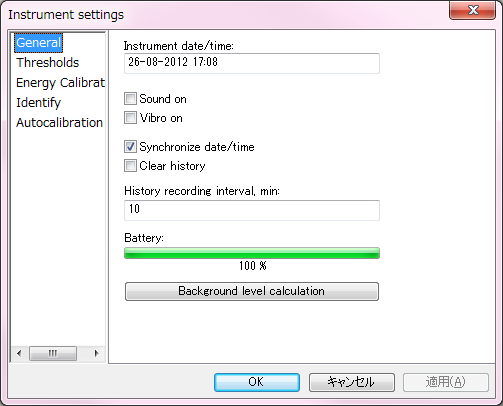 |
アラームの感度としきい値の設定です.
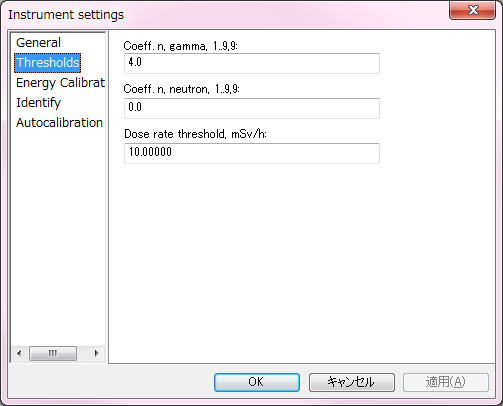 |
エネルギーの補正が行えます.
温度などでの補正が出来るようですが,下手にいじると正しい測定が行えなくなるので,
通常は設定をいじらない方が良さそうです.
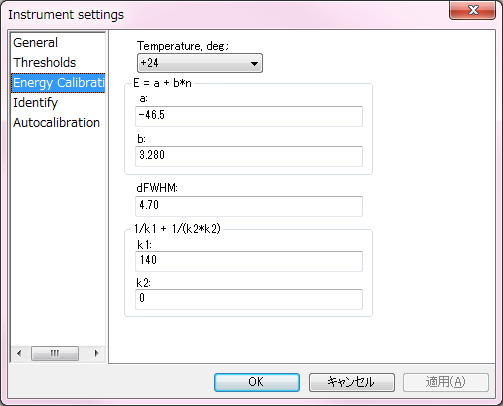 |
核種識別の設定です.
測定対象との距離や,測定対象がどのような物質の上にあるかなどを設定すると,
より正確に核種識別が出来るようです.
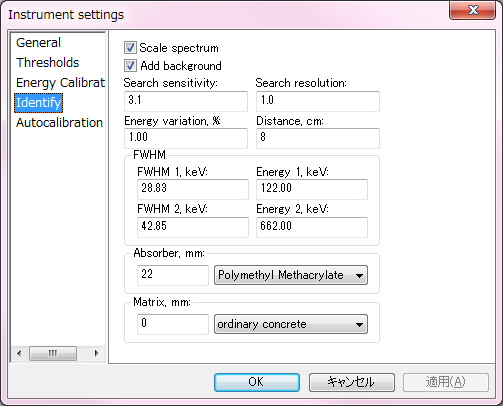 |
自動校正機能の設定画面です.
エネルギーの校正を行うことができるようです.
おそらく付属の校正線源をここで使うのだと思いますが,これは試していません...(^^;
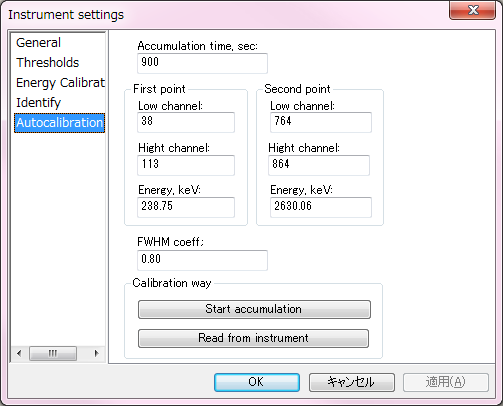 |
以上が測定器本体に関する設定です.
このほか,PoliIdentifyに関する設定画面があります.(3ページ)
Generalは,Bluetoothの設定(Microsoft Windows以外のドライバも一部対応しているようです)の他,
核種分析のライブラリの設定,言語の設定,測定単位の設定があります.
核種分析のライブラリを選ぶ事で,解析対象とする核種を変更することが出来ます.
たろうまるさんが配布されているFUKUSHIMAライブラリにすれば,Cs-134も検出可能になります.
また,測定単位では,チェックを入れると単位がR/hになりますので,
普段はチェックを外してSv/hで利用するのが良いと思います.
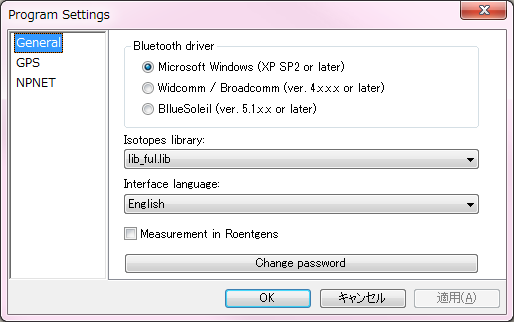 |
GPS連動ログ機能の設定です.
GPSを接続し,この画面で設定することで,
位置情報とあわせて線量率を残すことが出来ます.
たろうまるさんの放射線汚染マップ作成ツールを使うと,
記録したデータから線量率マップを作ることが出来ます.
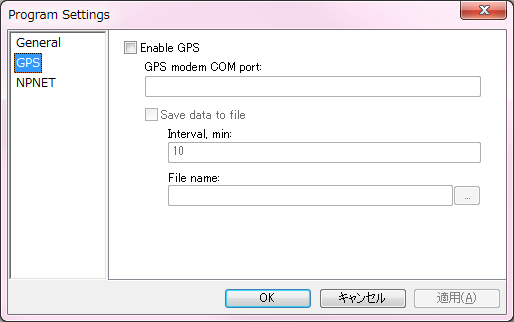 |
最後はNPNETに関する設定です.
NPNETを使うと,線量率をリモートに転送して,マップに記録したりすることができます.
詳細は別レビューPolimaster NPNET レビューを参照してください.
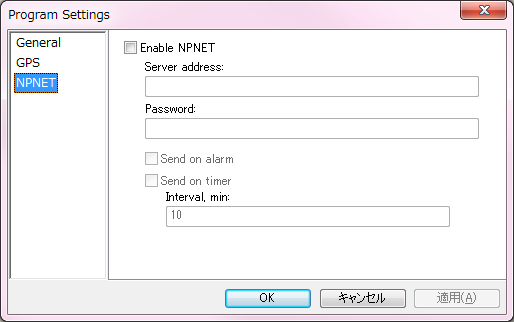 |
わたしの環境の問題の可能性もありますが,Bluetooth通信が時々切れてしまうことがありました.
以前PM1703MOをお借りしたときも同じような事が起こりましたが,
iPad+Bluetoothオーディオや,Bluetoothマウスではそういう問題は出ていないので,
Polimaster製品が電波が混雑しているときの処理が弱い等の可能性があるのかもしれません.
PocketPC と Bluetooth 接続をすることで,核種分析などが可能になります.
PocketPC との通信をBluetoothで行うため,電池の消費はかなり激しくなりますが,
以下のメリットがあります.
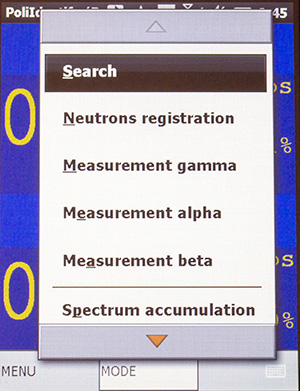 |
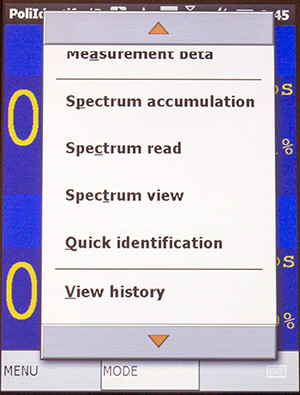 |
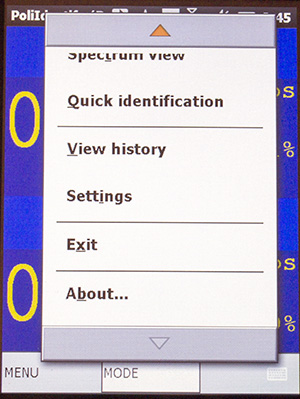 |
例えばγ線の測定画面イメージは以下のようになります.
線量率表示では小数点以下3桁まで表示されていますが,3桁目は常に0のようで,測定される結果は本体と同じように小数点以下2桁までになります.
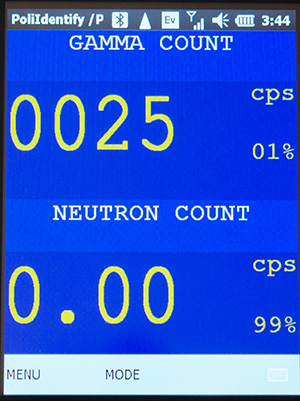 |
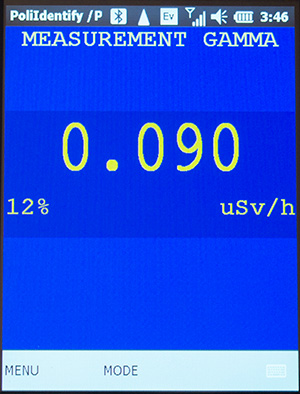 |
その他の機能も,基本的には本体と同等の測定が行えるようになっています.
スペクトルを測定し,核種分析をすることが出来ます.
核種毎に存在の確からしさと,Bq数が表示されます.
Bq数は測定器に入った放射線の量なので,食品や土壌などをBq/kgで測定する事は出来ません.
福島事故の核種があるかないか(自然の放射性物質かどうか)を確認したり,
複数箇所で同じように測定して核種毎の量の差を確認したりするのに利用できます.
設定画面で対象物との距離などを設定すれば,Bq数も出るのですが,
測定対象が点線源である前提での計算なので,放射性物質が面に広がっていたり,
土壌など奥行きがある場合は,やはり正確には計算できません.
汚染の大小の比較用に利用するのが良いと思います.
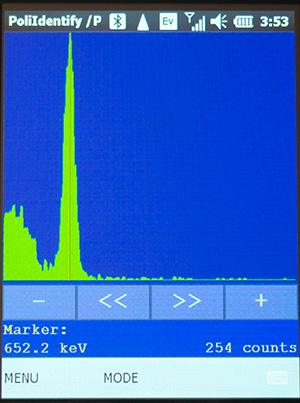 |
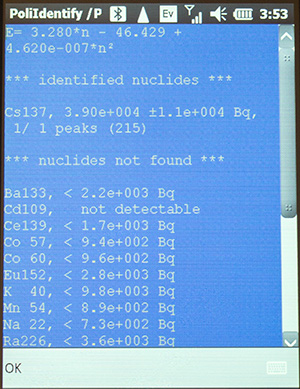 |
その他,基本的には本体と同等の測定(α測定・β測定など)が行えます.
特に PocketPC から使うことで操作が変わったりはしませんので,
本体と同じような形で測定を行います.
手持ちの線源のスペクトルを測定しました.
測定時間は約10分間です.
それぞれ,SPViewerでみれるようにしてあります.
下記リンク先から閲覧できます.
Polimaster PM1401km スペクトル
スペクトルファイルの中を見ると,PM1703MO-1A/B と同様に,エネルギー計算の係数が ax + b 形式の一次関数で行っているようです.
(PM1403 は ax^2 + bx + c 形式の二次関数)
また,それぞれの核種分析結果は以下のようになりました.
| 核種 | スペクトル | 核種分析(1行目) | コメント |
|---|---|---|---|
| 東京都品川区マンション 室内バックグラウンド |
SPEファイル XMLファイル |
K 40, 5.02E03 +/- 2.6E03Bq, 1/1 peaks ( 459) 解析結果全体 |
マンション室内のバックグラウンドです. 自然のK-40が検出されました. |
| 校正用トリウム線源 |
SPEファイル XMLファイル |
Th228, 4.78E04 +/- 7.E03Bq, 3/3 peaks ( 86, 810, 192) Th232, 4.2E04 +/- 6.3E03Bq, 3/7 peaks ( 86, 192, 656) 解析結果全体 |
Th-228,Th-232 が正しく検出されています. |
| Cs-137 |
SPEファイル XMLファイル |
Cs137, 2.08E05 +/- 5.9E04Bq, 1/1 peaks ( 216) 解析結果全体 |
Cs-137線源です. 約1万Bqの点線源ですが,測定結果は200000Bqという判定です. これは距離などの設定が適当なために,ずれた数値になっているのだと思います. (設定では8cmになってますが,点線源を至近距離まで近づけて測りました) |
| Co-60 |
SPEファイル XMLファイル |
Co 60, 1.4E05 +/- 3.6E04Bq, 2/2 peaks ( 370, 418) 解析結果全体 |
Co-60線源です.正しく検出されました. |
| Ba-133 |
SPEファイル XMLファイル |
Ba133, 1.11E05 +/- 2.4E04Bq, 1/1 peaks ( 122) 解析結果全体 |
Ba-133線源です.正しく検出されました. |
| Cd-109 |
SPEファイル XMLファイル |
K 40, 6.06E03 +/- 3.4E03Bq, 1/1 peaks ( 451) uncertain 3) 解析結果全体 |
Cd-109線源です.対応していない核種なので,検出できていません. 一番多く検出されたのはK-40ですが,uncertain表示が付いています. |
| Na-22 |
SPEファイル XMLファイル |
Na 22, 6.44E04 +/- 1.7E04Bq, 1/2 peaks ( 169) 解析結果全体 |
Na-22線源です.正しく検出されました. |
| Mn-54 |
SPEファイル XMLファイル |
Mn 54, 3.02E05 +/- 9.E04Bq, 1/1 peaks ( 269) 解析結果全体 |
Mn-54線源です.正しく検出されました. |
PM1401KMは本体のみで,高感度のγ線探索・測定&スペクトル測定ができ,更にαβγの測定も出来る,いわば万能な機種です.
それぞれの測定が本体のみで出来るので,色々な検出機を付け替える必要がない点が大きなメリットだと思います.
ただし,α・β測定は,ねじ式のフィルタの付け外しが必要だったりしますので,
それなりに手間はかかります.
β測定がメインであれば,PM1405(PM1405の当サイトレビュー)などの方が,
フィルターの切り替えが簡単にできて便利です.
基本は高感度のγ線測定器として使い,時々αやβも測りたい,と言う用途にはこの機種はぴったりだと思います.
たろうまるさんでは,測定器故障中に代替機の貸し出しサービスを行っているそうです.
PM1610またはPM1621がレンタルされるとのことです.
PM1703MO-1B の代わりにはなりませんが,測定器1台しか持っていない場合には安心できるサービスだと思います.